
- •Лабораторная работа 3. Описание структуры бд на языках субд (6 часов) Первое знакомство с интерфейсомAccess
- •Создание таблиц в режиме «Конструктор»
- •Контроль данных в таблицах
- •Описание связей между данными
- •Работа со схемой данных
- •Документирование схемы бд
- •Поля с подстановкой значений из списка
- •Оптимизация источников для подстановочных полей
- •Контроль целостности на уровне записей таблицы
- •Ввод и коррекция данных
- •Язык определения данныхSql-ddl
- •Отчет о работе
Документирование схемы бд
Чтобы напечатать ER-диаграмму,можно воспользоваться командой ленты «Работа с базами данных / Схема данных / Отчет по схеме данных». На диаграмме будут показаны все таблицы, видимые на схеме. Изменить расположение компонентов диаграммы, масштабировать ее невозможно. Поэтому более удобно для документирования восстановитьER-диаграмму вMicrosoftVisio. Создайте новый документ вVisio(Команда «Создать / Программное обеспечение и базы данных / Схема модели БД»). Выполните команду меню «База данных / Реконструировать». Укажите драйвер, логин и пароль БД, файл созданной Вами БД (рисунки 17 - 18).
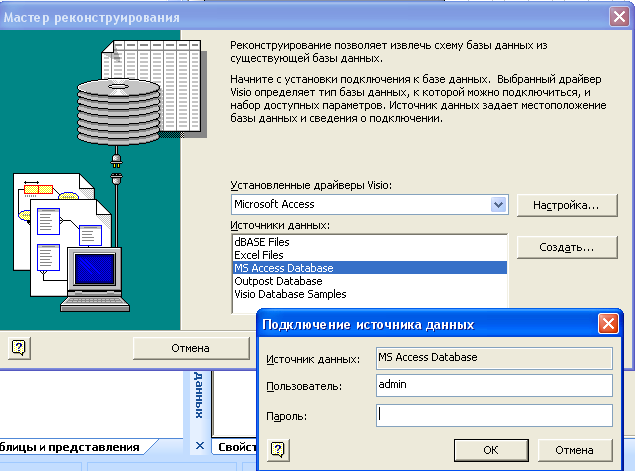
Рисунок 17- выбор драйвера и подключение БД к Visio

Рисунок 18 - выбор файла БД
Далее Мастер позволяет выбрать типы объектов и нужные таблицы БД. В заключение генерируется схема БД (рисунок 19).
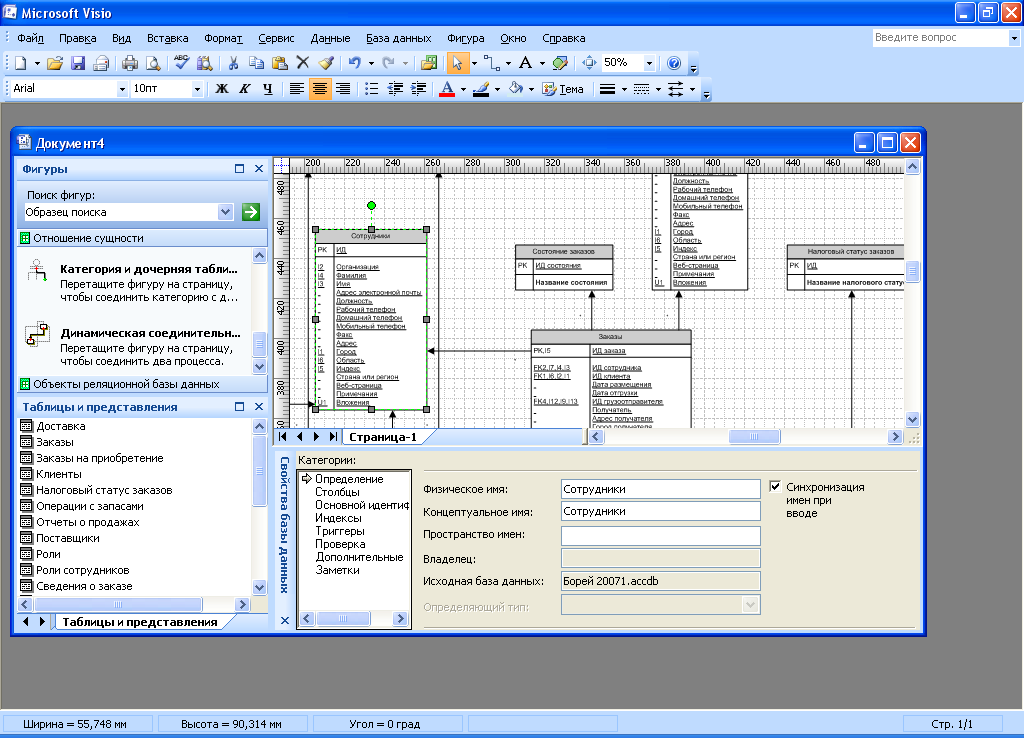
Рисунок 19 - результат генерации схемы существующей БД в Visio
В окне Visioслева выводится список всех таблиц и представлений (запросов), в правой части – самаER-диаграмма, внизу – окно свойств элементов диаграммы. Не забывайте, чтоVisioне позволяет автоматически перенести в БД изменения, сделанные наER-модели, поэтомуVisioможет использоваться только для предварительного проектирования БД и для документирования. После изменений структуры БД можно согласовать модель с БД командой «База данных / Обновить модель».
Поля с подстановкой значений из списка
Группа свойств поля «Подстановка» позволяет заменить ввод данных выбором из списка. Свойства списка могут быть описаны мастером подстановок при определении типа поля (рисунок Рисунок 20 – подстановка значения из списка и вызов мастера подстановок).
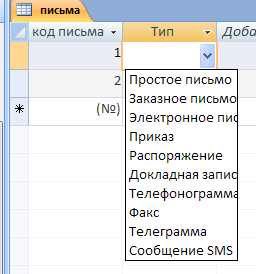
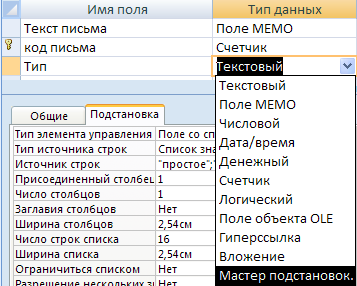
Рисунок 20 – подстановка значения из списка и вызов мастера подстановок
В дальнейшем можно изменить свойства подстановочного поля. На вкладке «Подстановка» следует вместо «Поле» использовать «Поле со списком» и определить следующее:
какой вид будет иметь список (тип элемента управления);
откуда будут браться значения для подстановки (тип источника строк – список значений или таблица / запрос);
какой по счету столбец списка будет использоваться для подстановки (присоединенный столбец);
сколько столбцов будет содержать выпадающий список (число столбцов),
какие столбцы следует скрыть (ширина столбца = 0) и др.
Если допустимые значения заданы простым перечислением и не будут изменяться в процессе работы БД, то рекомендуется установить свойство «Тип источника строк» равным «Список значений». Сами значения перечисляют через точку с запятой в свойстве «Источник строк» (рисунок 21).

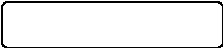
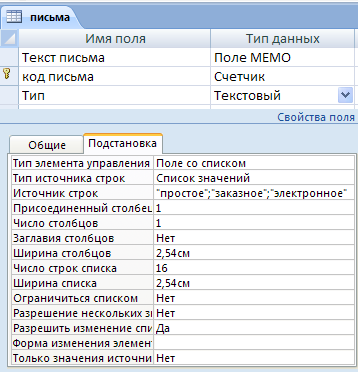
Рисунок 21 – поле со списком предопределенных значений
Если список допустимых значений может изменяться, то свойство «Тип источника строк» установите «Таблица или запрос», а в «Источнике строк» выберите название таблицы или введите текст запроса (рисунок 22).

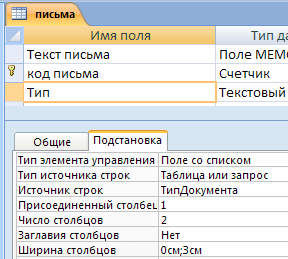
|
ТипДокумента | |
|
ID_типа |
ТипДокумента |
|
1 |
Простое письмо |
|
2 |
Заказное письмо |
|
3 |
Электронное письмо |
|
4 |
Приказ |
|
5 |
Распоряжение |
|
6 |
Докладная записка |
|
7 |
Телефонограмма |
|
8 |
Факс |
|
9 |
Телеграмма |
|
10 |
Сообщение SMS |
Рисунок 22 - поле, ссылающееся на другую таблицу и таблица - источник строк
Список подстановки должен содержать все столбцы источника, позволяющие пользователю правильно выбрать нужные данные. Например, если в списке будут содержаться только коды типов документов, без их названий, то пользоваться таким списком будет крайне неудобно. Управление количеством и шириной отображаемых столбцов списка позволяет сделать подстановку более наглядной, не увеличивая размер файла БД. Например, список возможных типов документов содержится в таблице «ТипДокумента», в которой всего два столбца – ID_типа и его название. Пользователь может добавлять и изменять этот список. Таблица «Письма» с помощью поля «Тип» ссылается на первый столбец таблицы «ТипДокумента» (рисунок 22).
На рисунке 23 показаны два способа описания ширины столбцов списка. В обоих случаях в таблицу «Письма» подставляется числовой код типа, но при нулевой ширине этого столбца пользователь видит только названия типов. Во втором случае пользователь видит в открытом списке как код, так и название, а в закрытом поле – только коды.
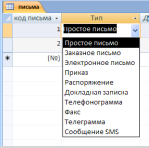
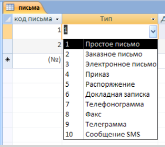
Рисунок 23- управление шириной столбцов списка: слева код типа не виден
Столбец подстановки может содержать не одно, а несколько значений, фактически реализуя отношение М:М без дополнительных атрибутов и дополнительной таблицы. Предположим, что за оформление каждого заказа отвечают 2 сотрудника: консультант и кассир. Тогда каждая строка таблицы «Заказы» должна содержать 2 ссылки на список сотрудников. Каждый сотрудник при этом отвечает также за несколько заказов. Мы можем, как обычно делают в подобных случаях, создать промежуточную таблицу «ОтветСотруд», реализующую связь М:М. Альтернативный способ – столбец подстановки «ОтветСотруд» в таблице «Заказы», обеспечивающий выбор и хранение нескольких значений в каждом поле. Такой столбец легче всего создать мастером подстановок: в режиме конструктора выберите тип поля «Мастер подстановок», укажите источник строк (таблицу и отображаемые столбцы) и разрешите выбор нескольких значений (рисунок 24).

Рисунок 24-создание столбца подстановки с множественным выбором
В режиме таблицы можно отметить несколько значений в списке, которые будут затем храниться в одном поле БД, разделенные точкой с запятой (рисунок 25).
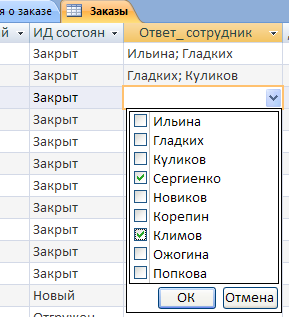
Рисунок 25- список с выбором нескольких значений в режиме таблицы
